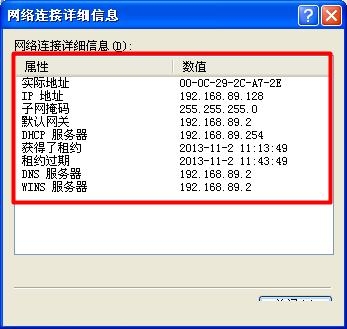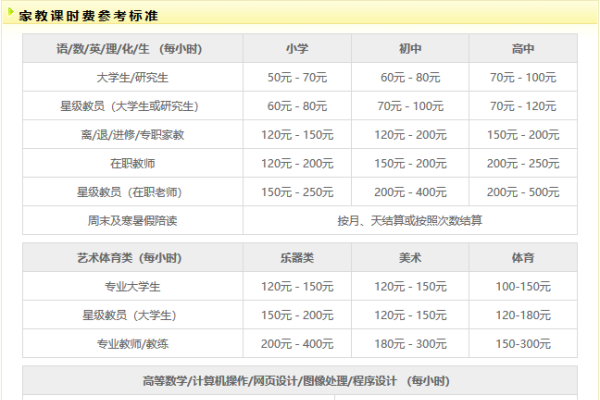XP系统可以通过以下步骤查看IP地址:首先打开“开始”菜单,点击“运行”,输入“cmd”并回车,进入命令提示符界面,接着输入“ipconfig”命令,按回车键执行,即可在输出结果中查看IP地址。
随着互联网的发展,IP地址成为我们日常生活中不可或缺的一部分,无论是在家庭网络还是在公司网络,我们都需要知道我们的IP地址来进行各种在线活动,如果你正在使用Windows XP系统,以下是一些方法来查看你的IP地址。
通过命令提示符查看IP地址
在XP系统中,你可以通过命令提示符(Command Prompt)来查看你的IP地址,步骤如下:
- 点击“开始”菜单,然后输入“命令提示符”并回车。
- 在命令提示符窗口中,输入“ipconfig”命令并回车。
- 在返回的信息中,找到“IPv4 地址”一行,这就是你的IP地址。
通过网上邻居查看IP地址
你也可以通过网上邻居(My Network Places)来查看你的IP地址,步骤如下:
- 点击“开始”菜单,然后找到并右键点击“网上邻居”,选择“属性”。
- 在打开的窗口中,右键点击你正在使用的网络连接(例如本地连接),然后选择“状态”。
- 在连接状态窗口中,点击“详细信息”,你就可以看到你的IP地址了。
通过控制面板查看IP地址
你还可以进入控制面板查看IP地址:
- 点击“开始”菜单,然后选择“控制面板”。
- 在控制面板中,找到并点击“网络和Internet连接”。
- 在打开的窗口中,右键点击你正在使用的网络连接,选择“属性”。
- 在属性窗口中,找到并选中“Internet协议版本4(TCP/IP)”,你就可以看到你的IP地址了。
三种方法都需要你有足够的权限来查看网络设置,如果你无法查看这些信息,可能是因为你的账户没有足够的权限,在这种情况下,你可能需要联系系统管理员或者服务提供商来获取帮助,保护你的网络设置是非常重要的,不要随便向他人透露你的IP地址。